如何计算在Excel中的复合年度增长率“CAGR”
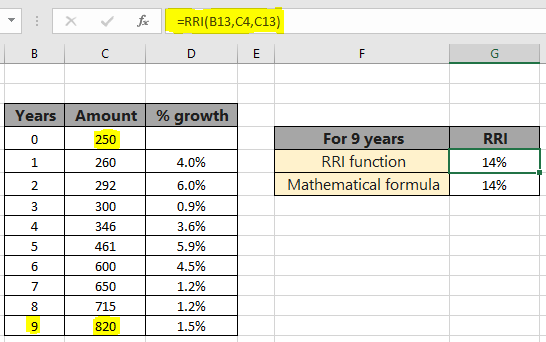
|在本文中,我们将学习如何在Microsoft Excel中计算复合年增长率“ CAGR”。
什么是CAGR?
复合年增长率(CAGR)是一个商业和投资术语,在一段时间内提供恒定的回报率。如果您认为某段时间的投资在不断增加,则可以将其视为从初始投资价值到最终投资价值的增长率。
RRI是投资增长的等价利率。
通常,它用于计算复合年增长率(CAGR)。它返回给定时间段内具有未来和现值的利率。计算CAGR或RRI值的数学公式如下所示。
RRI或CAGR = [(FV / PV)^(1 / nper)]-1
在此,nper是计算rri值的时间段。
让我们了解如何在Excel中计算CAGR。
Excel中的RRI函数
Excel中的RRI函数会返回给定时间内的等效利率。该利率是根据投资的现值和终值之间的差额计算的。让我们看下面的函数语法来理解。
RRI函数语法:
|
=RRI(nper, pv, fv) |
nper:以年为单位的时间段pv:投资的现值fv:投资的终值
示例:
所有这些可能会使您难以理解。让我们通过一个示例来了解如何使用该函数。在这里,我们给出了一个为期9年的金额清单。我们需要为以下数据计算年增长率。首先,我们将计算第一年的年增长率。
使用公式:
|
=RRI (1, C4, C5) |
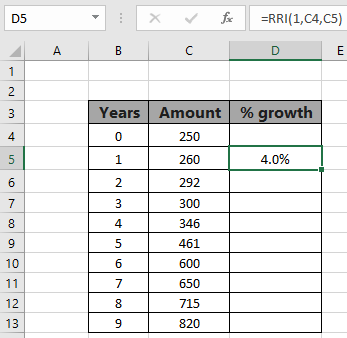
如您所见,第一年的销售额增长了4%。
现在,使用Ctrl + D或从公式获取的单元格的右下角向下拖动,将该公式扩展到其余单元格。
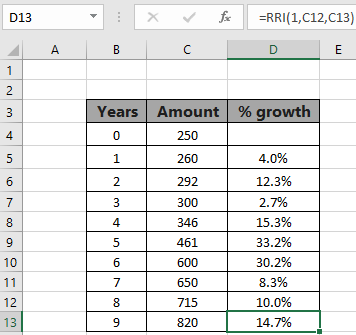
此数组表示每年的年增长率,将期初(pv)的值与期末(fv)的值进行比较。此功能允许您选择两个值之间的时间间隔。现在,我们将计算整个9年的等效利息。
使用公式:
|
=RRI (9, C4, C13) |
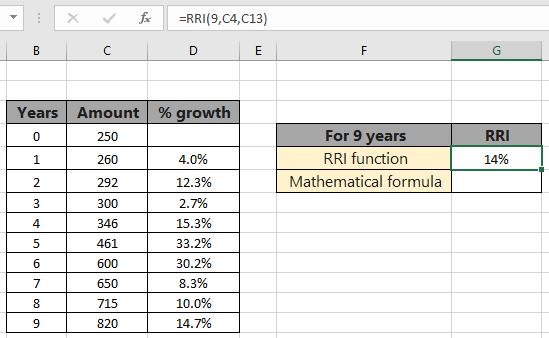
等效的复合年增长率为14%。该公式可能不会以百分比形式返回该值,它可能会显示0.141(十进制)。将单元格的格式从“数字”更改为“百分比”。
在Excel
中使用CAGR公式计算RRI使用数学公式陈述的公式计算相同的结果。
CAGR = [(FV / PV)^(1 / nper)]-1。此^字符表示基值的幂。
使用公式:
|
=(C13/C4)^(1/9)-1 |
C13:终值C4:现值9:投资期
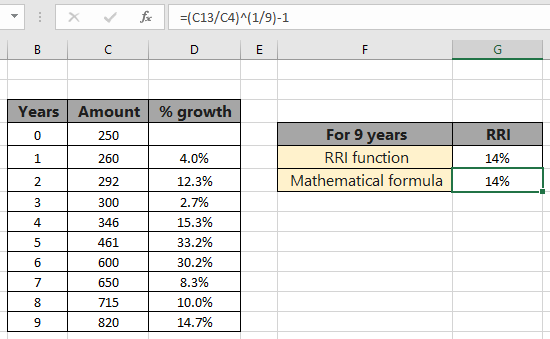
该公式返回14%,与RRI函数返回的值相同。
与使用数学公式相比,函数易于使用且出错的机会更少。
以下是一些使用RRI功能的观察注意事项,如下所示。
注意:
。该函数以十进制(0.12)或百分比(12%)值返回等效利率。两者在Excel中被视为相同。如果该函数的任何参数具有负值,则该函数返回#NUM!。错误。
。如果该函数的任何参数具有非数值,则该函数返回#VALUE !!错误。
希望本文有关如何在Microsoft Excel中计算复合年增长率“ CAGR”具有解释性。在此处查找有关计算值和相关Excel公式的更多文章。如果您喜欢我们的博客,请在Facebook上与您的朋友分享。您也可以在Twitter和Facebook上关注我们。我们希望收到您的来信,请让我们知道我们如何改进,补充或创新我们的工作,并为您做得更好。写信给我们[email protected]。
相关文章
如何在Excel中使用MIRR函数:返回具有投资,财务的财务数据的修改后的收益率使用Excel中的MIRR函数进行汇率和reinvestment_rate的汇率。
如何在excel中使用XIRR函数Excel PV vs FV function:在Excel中使用PV函数查找当前值,并使用FV函数查找将来值。
`link:/ excel-financial-formulas-如何在Excel中使用所接收的函数[如何在Excel中使用RECEIVED函数]’:计算具有到期日的债券的到期日收到的金额初始投资(证券)
和折现率,没有使用Excel中的RECEIVED函数定期支付利息的情况。
如何在excel中使用NPER函数。:NPER函数用于计算Excel中的付款周期。
`link:/ excel-financial-formulas-如何在Excel中使用价格功能[如何在Excel中使用PRICE函数]’:返回面值为$ 100的有价证券,定期付款在Excel中使用PRICE函数感兴趣。
热门文章:
如何在Excel中使用IF函数:Excel中的IF语句检查条件,如果条件为TRUE,则返回一个特定值,如果为FALSE,则返回另一个特定值。
`link:/ formulas-and-functions-introduction-vlookup-function [如何在Excel中使用VLOOKUP函数]’:这是excel中最常用和最受欢迎的函数之一,用于从不同范围查找值和床单。
如何在Excel中使用SUMIF函数:这是另一个仪表板必需的功能。这可以帮助您汇总特定条件下的值。
如何在Excel中使用COUNTIF函数:使用此惊人的函数对带有条件的值进行计数。您无需过滤数据即可计算特定值。 Countif功能对于准备仪表板至关重要。